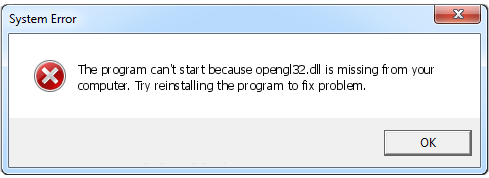При запуске игр и программ в Windows 11 и Windows 10 вы можете столкнуться с ошибкой, что запуск невозможен, так как на компьютере отсутствует opengl32.dll, либо он не предназначен для работы Windows или содержит ошибку. Вот известные мне игры и программы, которые используют OpenGL: PUBG, Minecraft, Doom, Adobe Photoshop, Blender, Google Earth.
OpenGl32.dll — это библиотека широко известной программы OpenGL для написания визуализации, обычно для игр. Дополнительные функции GPU помогают в аппаратном ускорении, и это значит, что функции рендеринга выполняются более эффективно по сравнению с функциями, выполняемыми на CPU. Тем самым вы заметите уменьшенную задержку, увеличение производительности и пропускную способностью.
Расположение файла OpenGl32.dll
Файл находиться по пути C:WindowsSystem32 и C:WindowsSysWOW64. Кроме того, он может быть в корне папки самой игры или программы.
Как исправить ошибку с файлом OpenGl32.dll
1. Запустите командную строку от имени администратора и введите ниже две команды по очереди, чтобы исправить системные файлы.
sfc /scannowDISM /Online /Cleanup-Image /RestoreHealth
2. Обновите систему Windows 11/10 до последней версии, так как файл OpenGl32.dll идет по умолчанию с версии 1909 и нужен он для собственных приложений UWP.
3. Вы можете попросить друга, чтобы он вам скинул файл, а вы в свою очередь закиньте его по правильному пути, который указан выше. Не скачивайте отдельно файл со сторонних сайтов, так как высок риск скачать вирус. Кроме того, отдельно файл OpenGl32.dll можно скачать с серверов Mcirosoft при помощи winbindex.
4. Обновите драйверы видеокарты Amd, Nvidia или Intel, так как OpenGl распространяется и через графические драйвера.
5. Скачайте и установите openal с официального сайта, который включает в себя библиотеку OpenGl32.dll для Windows 11/10.
Смотрите еще:
- Исправить ошибку отсутствия amd_ags_x64.dll в Windows 11/10
- Исправить ошибку библиотеки ucrtbase.dll в Windows 10
- Как исправить ошибку UnityPlayer.dll для Windows 10/7
- Отсутствует d3dx9_42.dll в Windows 10/7 — Решение
- Исправить ошибку nvwgf2umx.dll в Windows 10
[ Telegram | Поддержать ]
Открытая Графическая Библиотека или OpenGL – разработка компании Cilicon Graphics. Её используют при написании игр с 3D графикой. Распространённая ошибка, связанная с этим пакетом библиотек – «отсутствует файл opengl32.dll». Её причина в том, что запрашиваемая библиотека была удалена сторонней программой или пользователем. Такое часто случается при установке взломанных игр. Приложения с торрентов не всегда идут в комплекте со всеми необходимыми компонентами, в отличии от лицензионных версий. Репак способен удалить или повредить opengl32.dll при установке, а также он может заменить оригинальный dll на собственную версию. Это приводит к тому, что все приложения, использующие OpenGL, начинают выдавать ошибку.
Ещё одна распространённая причина поломки — антивирусная программа. При установке сомнительной игры, антивирус может посчитать её библиотеки опасными и изолировать их. Если это произошло, то просто верните opengl32.dll из карантина и добавьте в список исключений. Если файл повреждён или удалён, то исправить ошибку будет немного сложнее.
Алгоритм действий таков:
- Переустановить игру
- Скачать opengl32.dll
- Установить весь пакет OpenGL
Как только вы поняли, что за ошибка вас посетила, попробуйте переустановить проблемную программу. Это наверняка поможет, если вы используете лицензионную игру. Она заменит все подозрительные библиотеки на оригинальные версии, после чего всё заработает. В случае, когда игра была скачана с торрента, то её переустановка едва-ли поможет. Будет лучше поискать другую сборку этой игры и попробовать её. Не помогло? Тогда скачайте opengl32.dll из сети и положите в системную папку. Актуальную dll скачать для Windows 7 или выше, вы можете на нашем портале. Если у вас система х86, то положите opengl32.dll в C:WindowsSystem32. Пользователям Windows x64 понадобится папка C:WindowsSysWOW64. Когда библиотека окажется на месте, зарегистрируйте её и запустите игру. Теперь вы знаете, что делать, если у вас ошибка opengl32.dll.
Рекомендуем сначала скачать и установить/обновить драйвер OpenGL Ошибка должна исчезнуть сразу же после установки.
Как установить DLL файл вы можете прочитать на страницы, в которой максимально подробно описан данный процесс.
Исправляем ошибку: на компьютере отсутствует файл opengl32.dll

Скачать файл opengl32.dll
Разработчик
OpenGL Client DLL
ОС
Windows XP, Vista,7,8,10
Разрядность
32/64bit
Кол-во скачиваний
24062- Рейтинг
Поделиться файлом
Смотрите другие DLL-файлы
Часто игрок в компьютерные игры может столкнуться с проблемой, связанной с файлом opengl32.dll. Данный файл отвечает за множество функций, которые выполняются в процессе игры, поэтому его повреждение или удаление приведет к тому, что игра не запустится и сообщит об ошибке. Файл opengl32.dll – это dll-библиотека. Повреждения может нанести сторонняя программа или приложение.
Для восстановления файла и исправления ошибки рекомендуется использовать следующие пути:
- Скачать opengl32.dll для Windows 7/8/10
- Удалить и заново установить игру, которая сообщила об ошибке
Если скачать opengl32.dll, то следует следовать следующей последовательности: определить разрядность системы и скачать соответственно файл х32-64 бит. Когда файл скачается, поместите его в системную папку, которая также зависит от Вашей Windows. После помещения файла в системную папку, проведите регистрацию и выполните перезагрузку компьютера.
Еще один пусть исправления возникшей проблемы основан на переустановке игры. Обычно игра содержит в своей файловой системе все необходимые для своей работы файлы. Следовательно, файл opengl32.dll будет переустановлен автоматически в процессе установки игры. Это позволит Вам с минимальными усилиями исправить ошибку
Файл opengl32.dll есть также в библиотеке OpenAL
opengl32.dll для 32 bit
Windows 7/8/10
Microsoft
288.7 kb
opengl32.dll для 64 bit
Windows 7/8/10
Microsoft
410.4 kb
Добавить комментарий
Содержание
- Способ 1: Установка opengl32.dll вручную
- Способ 2: Переустановка программы с отключенным антивирусом
- Способ 3: Обновление драйверов видеокарты
- Способ 4: Обновление Windows
- Способ 5: Сканирование и восстановление системных файлов
- Вопросы и ответы
Библиотека opengl32.dll является одним из важных компонентов системы Windows и ряда программ для неё. Данный файл может принадлежать к нескольким типам софта, однако наиболее часто ошибки возникают в варианте такой библиотеки с ABBYY FineReader, из-за чего указанное ПО не может запуститься.
В некоторых случаях нужно вручную скопировать недостающую библиотеку в определенную системную папку. Как правило, это адрес C:WindowsSystem32, однако иногда дополнительно файл может понадобиться перенести и в корневую папку приложения, которое требует этот файл.
Скачать opengl32.dll
Впрочем, если ваша версия Виндовc отлична от Windows 7/10 32bit, нелишним будет сперва ознакомиться с вот этим материалом. Кроме того, рекомендуется также изучить статью о регистрации библиотек в системе, потому как многие файлы ее требуют для того, чтобы стать «видимыми» системе и приложениям.
Способ 2: Переустановка программы с отключенным антивирусом
Адекватный и простой способ исправления ошибки — переустановка приложения с предварительным отключением антивирусного ПО. Дело в том, что иногда защитный софт ложно срабатывает на некоторые библиотеки, из-за чего те либо оказываются в карантине, либо блокируются при установке самой программы. Естественно, раз уж мы упомянули карантин, то предлагаем предварительно заглянуть туда на наличие этого файла, и если он находится там, достаточно восстановить его. В противном случае удалите проблемную программу, отключите антивирус и установите ее заново.

Читайте также: Отключение антивируса
Дополнительно советуем добавить файл или папку с ним в исключения, чтобы он не ругался на файл, пытаясь снова его отправить в карантин или удалить.
Читайте также: Добавление файла или программы в исключения антивируса
Способ 3: Обновление драйверов видеокарты
Так как opengl32.dll — библиотека, отвечающая за графическую составляющую (2D и 3D), логично, что она зависит от работоспособности драйвера видеокарты. Если тот сильно устарел или при его установке возникли какие-то ошибки, во взаимодействии DLL и разных программ могут происходит конфликты в момент, когда те попытаются задействовать этот файл. Логичной рекомендацией в таком случае становится обновление драйвера, но если с этим возникают какие-то неполадки, лучше сперва полностью удалить его остатки из системы и только потом выполнить чистую инсталляцию. Про все это рассказано в одной из следующих ссылок.
Подробнее: Установка и обновление драйвера для AMD / NVIDIA
Способ 4: Обновление Windows
Этот способ актуален преимущественно для обладателей последней версии Windows, так как сейчас только для «десятки» продолжают выходить апдейты. Тем не менее пользователи более ранних версий ОС, не установившие последние обновления, должны сделать это, поскольку те призваны исправить самые разнообразные ошибки и конфликты в работе Виндовс. Так, разные крупные и мелкие KB-пакеты могут восстановить работоспособность opengl32.dll. О том, как это сделать, мы рассказывали в отдельных наших статьях.
Подробнее: Установка обновлений на Windows 10 / Windows 7
А если при попытке установить обновление вы получаете ошибку, обратитесь к одному из следующих руководств.
Подробнее: Устранение проблем с обновлением Windows 10 / Windows 7
Способ 5: Сканирование и восстановление системных файлов
Поскольку чаще всего opengl32.dll используется из системной директории «System32» или «SysWOW64», его можно считать системной составляющей. При наличии каких-либо подобных повреждений следует воспользоваться специальной консольной утилитой SFC, которая как раз специализируется на восстановлении системных повреждений. О том, как ей пользоваться и что делать, если она завершает свою работу с ошибками либо просто не может выполнить восстановление, читайте в материале по ссылке далее.
Подробнее: Использование и восстановление проверки целостности системных файлов в Windows
Надеемся, что один из этих способов помог вам решить проблему с opengl32.dll.
Информация о системе:
На вашем ПК работает: …
Ошибка Opengl32.dll: как исправить?
В начале нужно понять, почему opengl32.dll файл отсутствует и какова причина возникновения opengl32.dll ошибки. Часто программное обеспечение попросту не может функционировать из-за недостатков в .dll-файлах.
Что означает DLL-файл? Почему возникают DLL-ошибки?
DLL (Dynamic-Link Libraries) являются общими библиотеками в Microsoft Windows, которые реализовала корпорация Microsoft. Известно, что файлы DLL так же важны, как и файлы с расширением EXE. Реализовать DLL-архивы, не используя утилиты с расширением .exe, нельзя.
Файлы DLL помогают разработчикам применять стандартный код с информаций, чтобы обновить функциональность программного обеспечения, не используя перекомпиляцию. Получается, файлы MSVCP100.dll содержат код с данными на разные программы. Одному DLL-файлу предоставили возможность быть использованным иным ПО, даже если отсутствует необходимость в этом. Как итог – нет нужно создавать копии одинаковой информации.
Когда стоит ожидать появление отсутствующей ошибки Opengl32.dll?
Когда перед пользователем возникает данное сообщения, появляются неисправности с Opengl32.dll
- Программа не может запуститься, так как Opengl32.dll отсутствует на ПК.
- Opengl32.dll пропал.
- Opengl32.dll не найден.
- Opengl32.dll пропал с ПК. Переустановите программу для исправления проблемы.
- «Это приложение невозможно запустить, так как Opengl32.dll не найден. Переустановите приложения для исправления проблемы.»
Что делать, когда проблемы начинают появляться во время запуска программы? Это вызвано из-за неисправностей с Opengl32.dll. Есть проверенные способы, как быстро избавиться от этой ошибки навсегда.
Метод 1: Скачать Opengl32.dll для установки вручную
В первую очередь, необходимо скачать Opengl32.dll на компьютер только с нашего сайта, на котором нет вирусов и хранятся тысячи бесплатных Dll-файлов.
- Копируем файл в директорию установки программы только тогда, когда программа пропустит DLL-файл.
- Также можно переместить файл DLL в директорию системы ПК (для 32-битной системы — C:WindowsSystem32, для 64-битной системы — C:WindowsSysWOW64).
- Теперь следует перезагрузить свой ПК.
Метод не помог и появляются сообщения — «opengl32.dll Missing» или «opengl32.dll Not Found»? Тогда воспользуйтесь следующим методом.
Opengl32.dll Версии
Дата выхода: February 28, 2021
| Версия | Язык | Размер | MD5 / SHA-1 | |
|---|---|---|---|---|
| 6.3.9600.17415 64bit | U.S. English | 1.04 MB |
MD5 SHA1 |
|
Дата выхода: February 28, 2021
| Версия | Язык | Размер | MD5 / SHA-1 | |
|---|---|---|---|---|
| 6.3.9600.17415 32bit | U.S. English | 0.74 MB |
MD5 SHA1 |
|
Дата выхода: February 28, 2021
| Версия | Язык | Размер | MD5 / SHA-1 | |
|---|---|---|---|---|
| 6.2.9200.16384 32bit | U.S. English | 0.77 MB |
MD5 SHA1 |
|
Дата выхода: February 28, 2021
| Версия | Язык | Размер | MD5 / SHA-1 | |
|---|---|---|---|---|
| 6.1.7600.16385 32bit | U.S. English | 0.75 MB |
MD5 SHA1 |
|
Дата выхода: February 28, 2021
| Версия | Язык | Размер | MD5 / SHA-1 | |
|---|---|---|---|---|
| 6.0.6001.18000 64bit | U.S. English | 1.07 MB |
MD5 SHA1 |
|
Дата выхода: February 28, 2021
| Версия | Язык | Размер | MD5 / SHA-1 | |
|---|---|---|---|---|
| 6.0.6000.16386 32bit | U.S. English | 0.67 MB |
MD5 SHA1 |
|
Дата выхода: February 28, 2021
| Версия | Язык | Размер | MD5 / SHA-1 | |
|---|---|---|---|---|
| 5.1.2600.5512 32bit | U.S. English | 0.68 MB |
MD5 SHA1 |
|
Дата выхода: February 28, 2021
| Версия | Язык | Размер | MD5 / SHA-1 | |
|---|---|---|---|---|
| 5.1.2600.2180 32bit | U.S. English | 0.68 MB |
MD5 SHA1 |
|
Дата выхода: February 28, 2021
| Версия | Язык | Размер | MD5 / SHA-1 | |
|---|---|---|---|---|
| 10.0.15063.0 64bit | U.S. English | 1 MB |
MD5 SHA1 |
|
Дата выхода: February 28, 2021
| Версия | Язык | Размер | MD5 / SHA-1 | |
|---|---|---|---|---|
| 10.0.15063.0 32bit | U.S. English | 0.74 MB |
MD5 SHA1 |
|
Дата выхода: February 28, 2021
| Версия | Язык | Размер | MD5 / SHA-1 | |
|---|---|---|---|---|
| 10.0.14393.0 64bit | U.S. English | 1.01 MB |
MD5 SHA1 |
|
Дата выхода: February 28, 2021
| Версия | Язык | Размер | MD5 / SHA-1 | |
|---|---|---|---|---|
| 10.0.14393.0 32bit | U.S. English | 0.75 MB |
MD5 SHA1 |
|
Дата выхода: February 28, 2021
| Версия | Язык | Размер | MD5 / SHA-1 | |
|---|---|---|---|---|
| 10.0.10586.0 64bit | U.S. English | 1.03 MB |
MD5 SHA1 |
|
Дата выхода: February 28, 2021
| Версия | Язык | Размер | MD5 / SHA-1 | |
|---|---|---|---|---|
| 10.0.10586.0 32bit | U.S. English | 0.75 MB |
MD5 SHA1 |
|
Метод 2: Исправить Opengl32.dll автоматически благодаря инструменту для исправления ошибок
Очень часто ошибка появляется из-за случайного удаления файла Opengl32.dll, а это моментально вызывает аварийное завершение работы приложения. Программы с вирусами делают так, что Opengl32.dll и остальные системные файлы повреждаются.
Исправить Opengl32.dll автоматически можно благодаря инструмента, который исправляет все ошибки! Подобное устройство необходимо для процедуры восстановления всех поврежденных или удаленных файлов, которые находятся в папках Windows. Следует только установить инструмент, запустить его, а программа сама начнет исправлять найденные Opengl32.dll проблемы.
Данный метод не смог помочь? Тогда переходите к следующему.
Метод 3: Устанавливаем/переустанавливаем пакет Microsoft Visual C ++ Redistributable Package
Ошибку Opengl32.dll часто можно обнаружить, когда неправильно работает Microsoft Visual C++ Redistribtable Package. Следует проверить все обновления или переустановить ПО. Сперва воспользуйтесь поиском Windows Updates для поиска Microsoft Visual C++ Redistributable Package, чтобы обновить/удалить более раннюю версию на новую.
- Нажимаем клавишу с лого Windows для выбора Панель управления. Здесь смотрим на категории и нажимаем Uninstall.
- Проверяем версию Microsoft Visual C++ Redistributable и удаляем самую раннюю из них.
- Повторяем процедуру удаления с остальными частями Microsoft Visual C++ Redistributable.
- Также можно установить 3-ю версию редистрибутива 2015 года Visual C++ Redistribtable, воспользовавшись загрузочной ссылкой на официальном сайте Microsoft.
- Как только загрузка установочного файла завершится, запускаем и устанавливаем его на ПК.
- Перезагружаем ПК.
Данный метод не смог помочь? Тогда переходите к следующему.
Метод 4: Переустановка программы
Необходимая программа показывает сбои по причине отсутствия .DLL файла? Тогда переустанавливаем программу, чтобы безопасно решить неисправность.
Метод не сумел помочь? Перейдите к следующему.
Метод 5: Сканируйте систему на вредоносные ПО и вирусы
System File Checker (SFC) является утилитой в операционной системе Windows, которая позволяет проводить сканирование системных файлов Windows и выявлять повреждения, а также с целью восстановить файлы системы. Данное руководство предоставляет информацию о том, как верно запускать System File Checker (SFC.exe) для сканирования системных файлов и восстановления недостающих/поврежденных системных файлов, к примеру, .DLL. Когда файл Windows Resource Protection (WRP) имеет повреждения или попросту отсутствует, система Windows начинает вести себя неправильно и с проблемами. Часто определенные функции Windows перестают функционировать и компьютер выходит из строя. Опцию «sfc scannow» используют как один из специальных переключателей, которая доступна благодаря команды sfc, команды командной строки, которая используется на запуск System File Checker. Для ее запуска сперва необходимо открыть командную строку, после чего ввести «командную строку» в поле «Поиск». Теперь нажимаем правой кнопкой мыши на «Командная строка» и выбираем «Запуск от имени администратора». Необходимо обязательно запускать командную строку, чтобы сделать сканирование SFC.
- Запуск полного сканирования системы благодаря антивирусной программы. Не следует надеяться лишь на Windows Defender, а выбираем дополнительно проверенную антивирусную программу.
- Как только обнаружится угроза, нужно переустановить программу, которая показывает уведомление о заражении. Лучше сразу переустановить программу.
- Пробуем провести восстановление при запуске системы, но только тогда, когда вышеперечисленные методы не сработали.
- Если ничего не помогает, тогда переустанавливаем ОС Windows.
В окне командной строки нужно ввести команду «sfc /scannow» и нажать Enter. System File Checker начнет свою работу, которая продлится не более 15 минут. Ждем, пока сканирование завершится, после чего перезагружаем ПК. Теперь ошибка «Программа не может запуститься из-за ошибки Opengl32.dll отсутствует на вашем компьютере не должна появляться.
Метод 6: Очиститель реестра
Registry Cleaner считается мощной утилитой для очищения ненужных файлов, исправления проблем реестра, выяснения причин замедленной работы ПК и устранения неисправностей. Утилита идеальна для всех компьютеров. Пользователь с правами администратора сможет быстрее проводить сканирование и последующее очищение реестра.
- Загрузка приложения в ОС Windows.
- Устанавливаем программу и запускаем ее – все процессы очистки и исправления проблем на ПК пройдут автоматически.
Метод не сумел помочь? Перейдите к следующему.
Часто задаваемые вопросы (FAQ)
6.3.9600.17415 — последняя версия opengl32.dll, которая доступна для скачивания
opengl32.dll обязательно нужно расположить в системной папке Windows
Самый простой метод – это использовать инструмент для исправления ошибок dll
Эта страница доступна на других языках:
English |
Deutsch |
Español |
Italiano |
Français |
Indonesia |
Nederlands |
Nynorsk |
Português |
Українська |
Türkçe |
Malay |
Dansk |
Polski |
Română |
Suomi |
Svenska |
Tiếng việt |
Čeština |
العربية |
ไทย |
日本語 |
简体中文 |
한국어
Популярное


Opengl32.dll – файл, который часто используют любители игр. Сферы применения данного dll разнообразны, ведь множество старых и современных игр используют именно его. Этот компонент должен всегда находиться в динамической библиотеке, поскольку устанавливается вместе с подобными файлами. Но часто выскакивает сообщение о проблеме с данным элементом, что очень легко исправить. Для начала следует выяснить, есть данный файл в папке на диске C:Windows/System32. Если его там не оказалось, следует скачать opengl32.dll и поместить в папку с элементами динамической исполнительной библиотекой (System32).
Причин, из-за которых отсутствует файл, может быть много. Самая распространенные ─ это удаление его неопытным пользователем по неосторожности, полное отсутствие ранее, изменение файла другой программой. Иногда установка программ, не имеющих цифровой подписи, вредит не только отдельным компонентам системы, но и целым библиотекам, поэтому приготовьтесь к тому, что ошибки о том, что не хватает определенных dll файлов, будут возникать часто.
Так что за ошибка скрывается под этим непонятным названием? В общем, ничего страшного при появлении информации об ошибке не произойдет ─ просто некоторые игры, активно использующие эту библиотеку, будут работать со сбоями, либо вовсе не будут запускаться. Список игр, которые зависят от этого продукта, достаточно большой, но чаще всего выскакивают ошибки в старых играх.
Если на вашем ПК установлена Windows 7 и выбивает ошибку, то что делать? Достаточно выполнить все те же шаги, что и для ХР, чтобы исправить данную проблему. Можно скачать для Windows 7 отдельно этот продукт, но для всех систем используется одинаковая версия файла. Если при выполнении этих действий проблема не исчезает, следует полностью удалить всю библиотеку и скачать ее заново. Только необходимо поместить ее в папку с предыдущей версией. В противном случае игры ее не будут видеть. Чтобы больше не сталкиваться с этой проблемой, следует скачать файл и сделать его копию, поместив в специальную папку (желательно на диске D).
Как исправить ошибку?
Способ 1.
Файл Opengl32.dll, принадлежит библиотеки OpenG, поэтому достаточно её установить если у Вас её нет, или переустановить если у Вас она повреждена.
Способ 2.
Это дополнительный вариант исправление данной ошибки, в котором добавляется файлы вручную и производиться их регистрация в системе.
Последовательность регистрация файлов:
- Помещаем Файл в папку: C:WindowsSystem32;
- Для регистрации нажимаем комбинацию Win+R;
- Прописываем команду : regsvr32 имя.dll;
- Жмём «OK и перезагружаем ПК;
Для других ОС:
Смотрите также
Api-ms-win-crt-runtime-l1-1-0.dll
Api-ms-win-crt-runtime-l1-1-0.dll – обеспечивает динамический доступ программ и игр к файлам библиот…
Steam_api64.dll
Steam api64 dll – файл, позволяющий игровым приложениям взаимодействовать с сервером Steam и с други…
Msvcp140_dll
Msvcp140 dll – системная ошибка, которая возникает при запуске программы или приложения, и не позвол…
Steam_api.dll
У геймеров часто возникает неполадка, говорящая о не нахождении системой файла Steam_api.dll, потому…
Xlive.dll
Многие новейшие приложения требуют для своего функционирования специальный клиент – Games For Window…
Openal32.dll
Openal32.dll – компонент динамической библиотеки OpenGL, отвечающий за параметры и качество звука в…
Добавить комментарий
Скачать сейчас
Ваша операционная система:
Как исправить ошибку Opengl32.dll?
Прежде всего, стоит понять, почему opengl32.dll файл отсутствует и почему возникают opengl32.dll ошибки. Широко распространены ситуации, когда программное обеспечение не работает из-за недостатков в .dll-файлах.
What is a DLL file, and why you receive DLL errors?
DLL (Dynamic-Link Libraries) — это общие библиотеки в Microsoft Windows, реализованные корпорацией Microsoft. Файлы DLL не менее важны, чем файлы с расширением EXE, а реализовать DLL-архивы без утилит с расширением .exe просто невозможно.:
Когда появляется отсутствующая ошибка Opengl32.dll?
Если вы видите эти сообщения, то у вас проблемы с Opengl32.dll:
- Программа не запускается, потому что Opengl32.dll отсутствует на вашем компьютере.
- Opengl32.dll пропала.
- Opengl32.dll не найдена.
- Opengl32.dll пропала с вашего компьютера. Попробуйте переустановить программу, чтобы исправить эту проблему.
- «Это приложение не запустилось из-за того, что Opengl32.dll не была найдена. Переустановка приложения может исправить эту проблему.»
Но что делать, когда возникают проблемы при запуске программы? В данном случае проблема с Opengl32.dll. Вот несколько способов быстро и навсегда устранить эту ошибку.:
метод 1: Скачать Opengl32.dll и установить вручную
Прежде всего, вам нужно скачать Opengl32.dll на ПК с нашего сайта.
- Скопируйте файл в директорию установки программы после того, как он пропустит DLL-файл.
- Или переместить файл DLL в директорию вашей системы (C:WindowsSystem32, и на 64 бита в C:WindowsSysWOW64).
- Теперь нужно перезагрузить компьютер.
Если этот метод не помогает и вы видите такие сообщения — «opengl32.dll Missing» или «opengl32.dll Not Found,» перейдите к следующему шагу.
Opengl32.dll Версии
Версия
биты
Компания
Язык
Размер
6.3.9600.17415
64 bit
Microsoft Corporation
U.S. English
1.04 MB
Версия
биты
Компания
Язык
Размер
6.3.9600.17415
32 bit
Microsoft Corporation
U.S. English
0.74 MB
Версия
биты
Компания
Язык
Размер
6.2.9200.16384
32 bit
Microsoft Corporation
U.S. English
0.77 MB
Версия
биты
Компания
Язык
Размер
6.1.7600.16385
32 bit
Microsoft Corporation
U.S. English
0.75 MB
Версия
биты
Компания
Язык
Размер
6.0.6001.18000
64 bit
Microsoft Corporation
U.S. English
1.07 MB
Версия
биты
Компания
Язык
Размер
6.0.6000.16386
32 bit
Microsoft Corporation
U.S. English
0.67 MB
Версия
биты
Компания
Язык
Размер
5.1.2600.5512
32 bit
Microsoft Corporation
U.S. English
0.68 MB
Версия
биты
Компания
Язык
Размер
5.1.2600.2180
32 bit
Microsoft Corporation
U.S. English
0.68 MB
Версия
биты
Компания
Язык
Размер
10.0.15063.0
64 bit
Microsoft Corporation
U.S. English
1 MB
Версия
биты
Компания
Язык
Размер
10.0.15063.0
32 bit
Microsoft Corporation
U.S. English
0.74 MB
Версия
биты
Компания
Язык
Размер
10.0.14393.0
64 bit
Microsoft Corporation
U.S. English
1.01 MB
Версия
биты
Компания
Язык
Размер
10.0.14393.0
32 bit
Microsoft Corporation
U.S. English
0.75 MB
Версия
биты
Компания
Язык
Размер
10.0.10586.0
64 bit
Microsoft Corporation
U.S. English
1.03 MB
Версия
биты
Компания
Язык
Размер
10.0.10586.0
32 bit
Microsoft Corporation
U.S. English
0.75 MB
метод 2: Исправление Opengl32.dll автоматически с помощью инструмента для исправления ошибок
Как показывает практика, ошибка вызвана непреднамеренным удалением файла Opengl32.dll, что приводит к аварийному завершению работы приложений. Вредоносные программы и заражения ими приводят к тому, что Opengl32.dll вместе с остальными системными файлами становится поврежденной.
Вы можете исправить Opengl32.dll автоматически с помощью инструмента для исправления ошибок! Такое устройство предназначено для восстановления поврежденных/удаленных файлов в папках Windows. Установите его, запустите, и программа автоматически исправит ваши Opengl32.dll проблемы.
Если этот метод не помогает, переходите к следующему шагу.
метод
3: Установка или переустановка пакета Microsoft Visual C ++ Redistributable Package
Ошибка Opengl32.dll также может появиться из-за пакета Microsoft Visual C++ Redistribtable Package. Необходимо проверить наличие обновлений и переустановить программное обеспечение. Для этого воспользуйтесь поиском Windows Updates. Найдя пакет Microsoft Visual C++ Redistributable Package, вы можете обновить его или удалить устаревшую версию и переустановить программу.
- Нажмите клавишу с логотипом Windows на клавиатуре — выберите Панель управления — просмотрите категории — нажмите на кнопку Uninstall.
- Проверить версию Microsoft Visual C++ Redistributable — удалить старую версию.
- Повторить деинсталляцию с остальной частью Microsoft Visual C++ Redistributable.
- Вы можете установить с официального сайта Microsoft третью версию редистрибутива 2015 года Visual C++ Redistribtable.
- После загрузки установочного файла запустите его и установите на свой ПК.
- Перезагрузите компьютер после успешной установки.
Если этот метод не помогает, перейдите к следующему шагу.
метод
4: Переустановить программу
Как только конкретная программа начинает давать сбой из-за отсутствия .DLL файла, переустановите программу так, чтобы проблема была безопасно решена.
Если этот метод не помогает, перейдите к следующему шагу.
метод
5: Сканируйте систему на наличие вредоносного ПО и вирусов
System File Checker (SFC) — утилита в Windows, позволяющая пользователям сканировать системные файлы Windows на наличие повреждений и восстанавливать их. Данное руководство описывает, как запустить утилиту System File Checker (SFC.exe) для сканирования системных файлов и восстановления отсутствующих или поврежденных системных файлов (включая файлы .DLL). Если файл Windows Resource Protection (WRP) отсутствует или поврежден, Windows может вести себя не так, как ожидалось. Например, некоторые функции Windows могут не работать или Windows может выйти из строя. Опция «sfc scannow» является одним из нескольких специальных переключателей, доступных с помощью команды sfc, команды командной строки, используемой для запуска System File Checker. Чтобы запустить её, сначала откройте командную строку, введя «командную строку» в поле «Поиск», щелкните правой кнопкой мыши на «Командная строка», а затем выберите «Запустить от имени администратора» из выпадающего меню, чтобы запустить командную строку с правами администратора. Вы должны запустить повышенную командную строку, чтобы иметь возможность выполнить сканирование SFC.
- Запустите полное сканирование системы за счет антивирусной программы. Не полагайтесь только на Windows Defender. Лучше выбирать дополнительные антивирусные программы параллельно.
- После обнаружения угрозы необходимо переустановить программу, отображающую данное уведомление. В большинстве случаев, необходимо переустановить программу так, чтобы проблема сразу же исчезла.
- Попробуйте выполнить восстановление при запуске системы, если все вышеперечисленные шаги не помогают.
- В крайнем случае переустановите операционную систему Windows.
В окне командной строки введите «sfc /scannow» и нажмите Enter на клавиатуре для выполнения этой команды. Программа System File Checker запустится и должна занять некоторое время (около 15 минут). Подождите, пока процесс сканирования завершится, и перезагрузите компьютер, чтобы убедиться, что вы все еще получаете ошибку «Программа не может запуститься из-за ошибки Opengl32.dll отсутствует на вашем компьютере.
метод 6: Использовать очиститель реестра
Registry Cleaner — мощная утилита, которая может очищать ненужные файлы, исправлять проблемы реестра, выяснять причины медленной работы ПК и устранять их. Программа идеально подходит для работы на ПК. Люди с правами администратора могут быстро сканировать и затем очищать реестр.
- Загрузите приложение в операционную систему Windows.
- Теперь установите программу и запустите ее. Утилита автоматически очистит и исправит проблемные места на вашем компьютере.
Если этот метод не помогает, переходите к следующему шагу.
Frequently Asked Questions (FAQ)
QКакая последняя версия файла opengl32.dll?
A6.3.9600.17415 — последняя версия opengl32.dll, доступная для скачивания
QКуда мне поместить opengl32.dll файлы в Windows 10?
Aopengl32.dll должны быть расположены в системной папке Windows
QКак установить отсутствующую opengl32.dll
AПроще всего использовать инструмент для исправления ошибок dll
Первым делом:
Скачайте библиотеку — скачать opengl32.dll
Затем:
Поместите opengl32.dll
в одну из следующих папок:
Если у вас 64-битная версия Windows, то поместите файл в:
«C:WindowsSysWOW64»
Если у вас 32-битная версия Windows, то поместите файл в:
«C:WindowsSystem32»
После этого
Перезагрузите компьютер, чтобы изменения вступили в силу.
Всё равно выдаёт ошибку opengl32.dll
не был найден?
Тогда придётся установить этот файл вручную. Для этого:
Зайдите в меню «Пуск».
В строчке поиска введите «cmd». И запустите найденную программу от имени администратора.
В открывшемся окне введите «regsvr32 opengl32.dll
«.
После этого снова перезагрузите компьютер. Теперь ошибка должна быть исправлена.
Если что-то не понятно прочитайте более подробную инструкцию — как установить dll файл.
В этой статье мы попытаемся устранить ошибку «opengl32.dll», с которой сталкиваются игроки Valorant при открытии игры.
Когда игроки Valorant пытаются открыть игру, они сталкиваются с ошибкой «opengl32.dll» и не могут получить доступ к игре. Если вы столкнулись с такой проблемой, вы можете решить проблему, выполнив следующие шаги.
Что такое ошибка Valorant opengl32.dll?
Эта ошибка обычно возникает, когда видеокарта не обновлена. Конечно, дело может быть не только в том, что видеокарта не актуальна, но и не работает. Одной из них может быть проблема, возникающая из-за того, что ваша операционная система Windows не обновлена. Для этого вам необходимо подтвердить, обновлена ли ваша операционная система Windows.
Файлы Windows могут быть повреждены или неисправны. Для этого мы можем понять, что вызывает проблему, проверив файлы Windows. Мы постараемся дать вам решение, рассмотрев множество подобных возможностей и дав предложения в этой статье.
Как исправить ошибку Valorant opengl32.dll?
Чтобы исправить эту ошибку, с которой мы столкнулись, мы можем найти решение проблемы, выполнив следующие предложения.
1-) Обновить Windows
Проверьте, обновлена ли ваша операционная система Windows. Если ваша операционная система Windows не обновлена, не забудьте обновить ее. Если ваша операционная система Windows устарела, это может вызвать множество проблем.
2-) Обновите драйвер видеокарты
В таких проблемах непрерывности мы можем столкнуться с ошибкой обновления на видеокарте. Для этого нам потребуется обновить видеокарту. Если вы готовы, давайте начнем.
Для пользователей с видеокартами Nvidia;
- Во-первых, Nvidia. Geforce Experience Нам нужно скачать и установить программу.
- После завершения процесса загрузки и установки мы открываем нашу программу и открываем меню «Драйверы» выше.
- Давайте загрузим наше обновление, нажав кнопку «Загрузить», которая появляется выше.
- После того, как наша загрузка завершена, давайте выполним процесс установки, нажав кнопку быстрой установки.
- После завершения этого процесса перезагрузите компьютер.
Для пользователей с видеокартами AMD;
- Выпущено AMD AMD Radeon Software Нам нужно скачать и установить программу.
- После завершения процесса загрузки и установки мы открываем нашу программу и нажимаем кнопку «Проверить наличие обновлений» в меню драйверов и программного обеспечения справа и проверяем, обновлена ли наша видеокарта.
- Вы можете перезагрузить компьютер, выполнив процесс обновления.
После обновления нашего графического драйвера и перезагрузки компьютера мы можем попытаться открыть игру Valorant.
3-) Восстановить файлы Windows
Ошибка или повреждение файлов Windows может привести к множеству ошибок в операционной системе. Для этого мы можем устранить проблему, восстановив поврежденные файлы в системе.
Выполните SFC-сканирование
Поврежденные или испорченные файлы, встречающиеся в файлах Windows, могут содержать множество кодов ошибок. Для этого мы расскажем вам несколько способов решения проблемы.
- Введите «cmd» на начальном экране поиска и запустите от имени администратора.
- Введите «sfc /scannow» в открывшейся командной строке и нажмите Enter.
После этого процесса поврежденные или поврежденные файлы будут просканированы, и будут выполняться процессы исправления. Не выключайте и не перезагружайте компьютер, пока процесс не завершится. После этого процесса давайте выполним еще одно предложение.
Сканировать DISM
- Введите «cmd» на начальном экране поиска и запустите от имени администратора.
- В открывшемся окне командной строки введите следующие команды по порядку и нажмите клавишу ввода.
- Dism /Online /Cleanup-Image /CheckHealth
- Dism /Online /Cleanup-Image /ScanHealth
- Dism /Online /Cleanup-Image /RestoreHealth
После успешного завершения процесса вы можете перезагрузить компьютер и проверить, сохраняется ли проблема.
4-) Отключить антивирусную программу
Отключите любую антивирусную программу, которую вы используете, или полностью удалите ее с вашего компьютера. Если вы используете Защитник Windows, отключите его. Для этого;
- На начальном экране поиска введите «защита от вирусов и угроз» и откройте его.
- Затем нажмите «Управление настройками».
- Установите для защиты в режиме реального времени значение «Выкл.».
После этого процесса давайте отключим другую защиту файла выкупа.
- Откройте начальный экран поиска.
- Откройте экран поиска, введя «Настройки безопасности Windows».
- Нажмите на опцию «Защита от вирусов и угроз» на открывшемся экране.
- Выберите в меню параметр Защита от программ-вымогателей.
- На открывшемся экране отключите контролируемый доступ к папкам.
После выполнения этой операции нам нужно будет добавить файлы игры Valorant в качестве исключения.
- На начальном экране поиска введите «защита от вирусов и угроз» и откройте его.
- Выберите «Управление настройками» в разделе «Настройки защиты от вирусов и угроз», а затем «Добавить или удалить исключения» в разделе «Исключения».
- Выберите «Добавить исключение», а затем выберите папку с игрой Valorant, сохраненную на вашем диске.
После этого процесса полностью закройте программу Riot Client с помощью диспетчера задач и попробуйте снова запустить игру Valorant. Если проблема не устранена, давайте перейдем к нашему следующему предложению.
5-) Разрешить брандмауэр
Брандмауэр может блокировать игру Valorant. Чтобы предотвратить это, нам нужно будет разрешить несколько доблестных приложений из брандмауэра Защитника Windows.
- Введите «Брандмауэр Защитника Windows» на начальном экране поиска и откройте его.
- Başlat arama ekranına «virüs ve tehdit koruması» yazıp açın.
- Ardından «Ayarları yönet» seçeneğine tıklayın.
- Gerçek zamanlı koruma‘yı «Kapalı» konumuna getirin.
Bu işlemden sonra diğer fidye dosya korumasını kapatalım.
- Başlat arama ekranını açın.
- Arama ekranına Windows güvenlik ayarları yazarak açın.
- Açılan ekranda Virüs ve Tehdit Koruması seçeneğine tıklayın.
- Menü içerisinde bulunan Fidye Yazılımına Karşı Koruma seçeneğine tıklayın.
- Açılan ekranda Denetimli Klasör Erişimi’ni kapatın.
Bu işlemi gerçekleştirdikten sonra Valorant oyun dosyalarını istisna olarak eklememiz gerekecektir.
- Başlat arama ekranına «virüs ve tehdit koruması» yazıp açın.
- Virüs ve tehdit koruması ayarları altında Ayarları yönet‘i ve ardından Dışlamalar altında Dışlama ekle veya kaldır‘ı seçin.
- Bir dışlama ekle’yi seçin ve ardından diskinize kayıtlı Valorant oyun klaösrünü seçin.
Bu işlemden sonra Riot Client programını bir görev yöneticisi yardımıyla tamamen kapatarak tekrar Valorant oyununu çalıştırmayı deneyin. Eğer sorun devam ediyorsa bir sonraki önerimize geçelim.
5-) Güvenlik Duvarı İzini Ver
Güvenlik duvarı Valorant oyununu engelliyor olabilir. Bunun önüne geçmemiz için Windows Defender Güvenlik Duvarı‘ndan birkaç valorant uygulamasına izin vermemiz gerekecek.
- Başlat arama ekranına Windows Defender Güvenlik Duvarı yazıp açın.
- Нажмите «Разрешить приложению или функции обходить брандмауэр Защитника Windows» в левой части открывшегося экрана.
- Нажмите на кнопку «Изменить настройки» в открывшемся меню.
- После нажатия кнопки кнопка «Разрешить другое приложение», расположенная ниже, станет активной. Нажмем эту кнопку.
- Давайте откроем расположение файла, указанное ниже, нажав кнопку «Обзор» на открывшемся экране.
- Затем давайте сделаем наш выбор, обратившись к расположению файла, которое я оставил сбоку. C:Riot GamesVALORANTliveVALORANT.exe
Затем давайте сделаем наш выбор, обратившись к расположению файла, которое я оставил сбоку. C:Riot GamesVALORANTliveVALORANT.exe
- Затем мы добавляем следующие папки, применяя таким же образом.
- C:Program FilesRiot Vanguardvgc.exe
- C:Riot GamesRiot ClientRiotClientServices.exe
- После выполнения этих операций перезагружаем наш компьютер, нажав кнопку ОК. Затем вы можете запустить Valorant Launcher .
6-) Перезагрузить игру
Если вышеуказанные процессы не помогли вам, полностью удалите игру с компьютера и переустановите ее. Поскольку многие пользователи решили проблему, выполнив это действие, мы хотели включить это предложение в нашу статью.